

Por Gina Barrow, Última atualização: October 9, 2021
Pessoas ocupadas precisam ter seus contatos facilmente acessíveis o tempo todo. Parece que eles querem entrar em contato com seu contato através de qualquer dispositivo em que possam colocar as mãos.
Felizmente, os usuários da Apple não precisam se preocupar em copiar seus contatos em qualquer dispositivo. Eles simplesmente precisam sincronizar seus contatos de um para o outro. Basta um único ID Apple.
Você pode aproveitar o iCloud, iTunes, Airdrop e até mesmo uma ferramenta de terceiros se quiser saber como sincronizar contatos do iPhone para o iPad. Confira as próximas partes para saber mais.
Tendo passado vários anos escrevendo programas para dispositivos iOS, criamos uma boa ferramenta para transferir arquivos.
Uma dica para você: Baixar Transferência de telefone FoneDog para sincronizar seus arquivos entre dispositivos iOS. Se você quiser fazer tudo sozinho, continue lendo para encontrar um bom método.
Transferência telefônica
Transfira arquivos entre iOS, Android e Windows PC.
Transfira e faça backup de mensagens de texto, contatos, fotos, vídeos, músicas no computador facilmente.
Totalmente compatível com os mais recentes iOS e Android.
Download grátis

Parte 1. Como usar os contatos do iCloud em iDevicesParte 2. Como usar o iTunes ou o Finder para sincronizar contatos do iPhone para o iPadParte 3. Use o Airdrop para sincronizar contatos entre seu iPhone e iPadParte 4. Como sincronizar contatos do iPhone para o iPad em um cliqueParte 5. Resumo
O iCloud tem a capacidade de mesclar suas informações em iDevices, como como sincronizar contatos do iPhone para o iPad. Ativar o recurso iCloud no iPhone e no iPad permitirá o compartilhamento automático de seus contatos.
Basta um ID Apple uniforme em ambos os dispositivos. Se você quiser saber como ativar esse recurso, siga este guia abaixo:
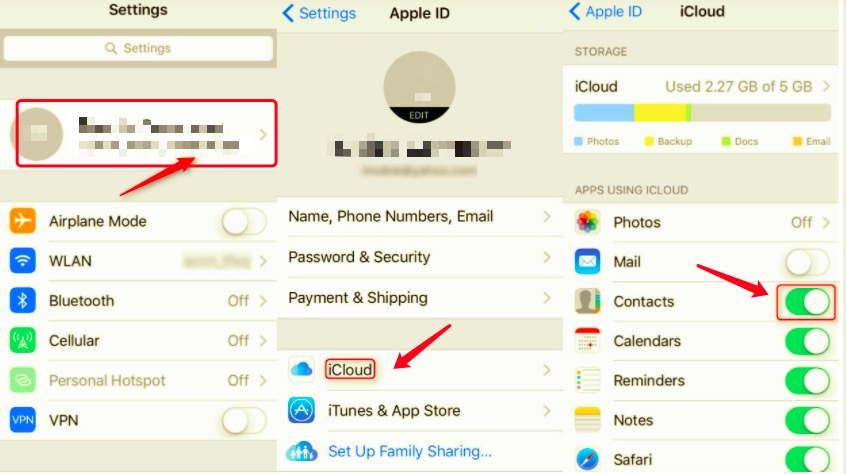
É isso! Desde que seu contato do iCloud esteja ativado, todos os contatos recém-adicionados também estarão disponíveis automaticamente no seu iPad.
Outra maneira de como sincronizar contatos de iPhone para iPad é via iTunes ou mais recentemente conhecido como Finder. Essa opção é ideal para quem prefere a sincronização única e não deseja usar o iCloud.
Você pode sincronizar seus contatos e calendários, álbuns, músicas, programas de TV, listas de reprodução, podcasts, filmes, audiolivros, fotos e vídeos.
No entanto, como o iTunes é um modo manual de sincronização, há uma grande chance de perda de dados. Por exemplo, se você sincronizou seu iPhone ou iPad com seu Mac ou computador e excluiu alguns deles do PC, esses contatos excluídos também serão removidos na próxima vez que você sincronizar seus dispositivos.
Mas ainda assim, o iTunes é uma ótima opção quando se trata de fazer backup e restaurar. Aqui estão os passos se você quiser saber como sincronizar seus contatos via iTunes ou Finder:
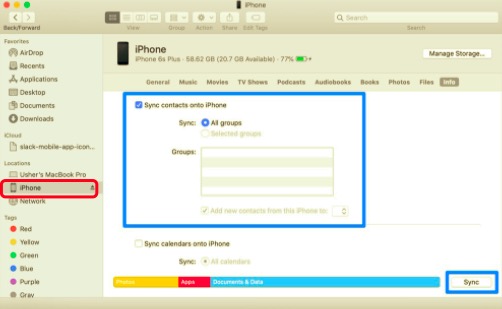
Pode ser necessário realizar outra sincronização manual caso tenha adicionado ou atualizado sua lista de contatos no iPhone.
Talvez a maneira mais fácil de como sincronizar contatos do iPhone para o iPad é via Airdrop. É um recurso integrado sem fio que permite compartilhar conteúdo entre iDevices próximos.
Esse recurso utiliza Bluetooth e Wi-Fi para servir como um caminho para os dados serem transferidos. No entanto, você deve executar o Airdrop para cada contato que deseja enviar.
Confira este guia sobre como usar o Airdrop para sincronizar seus contatos:
Embora o Airdrop seja a maneira mais rápida, ele só pode suportar um contato por vez. Esse recurso não é recomendado para quem tem muitos contatos para enviar.
O método mais recomendado até agora como sincronizar contatos do iPhone para o iPad é usando Transferência de telefone FoneDog. Este poderoso aplicativo de terceiros permite sincronizar ou fazer backup de seus contatos com apenas um clique.
Transferência de telefone FoneDog suporta transferência entre dispositivos iOS, Android e até computadores. Você pode transferir vários tipos de arquivos, como contatos, músicas, fotos, vídeos e muito mais. Isso significa que você pode sincronize seus contatos do iPhone para o Mac, ou transferir outros dados entre qualquer outro dispositivo.
Transferência telefônica
Transfira arquivos entre iOS, Android e Windows PC.
Transfira e faça backup de mensagens de texto, contatos, fotos, vídeos, músicas no computador facilmente.
Totalmente compatível com os mais recentes iOS e Android.
Download grátis

Você sabe o que torna este software em demanda? É a opção de transferência seletiva que faz você se sentir confiante de que só pode sincronizar os contatos que deseja e evitar a perda de dados.
Aqui está um breve guia sobre como usar Transferência de telefone FoneDog para sincronizar seus contatos do iPhone para o iPad:

Transferência de telefone FoneDog é uma solução completa para qualquer tipo de transferência de dados, seja a mesma ou multiplataforma. Você pode manter essa ferramenta à mão sempre que precisar mover arquivos sem problemas.
Neste artigo, você aprendeu as 4 técnicas rápidas sobre como sincronizar contatos do iPhone para o iPad. Você pode escolher o iCloud como seu principal método de sincronização para poder acessar suas informações nos iDevices sem precisar fazer muito, exceto ativar esse recurso.
O iTunes, por outro lado, se esforça para sincronizar seus contatos e outros dados, mas ainda é uma ótima alternativa ao iCloud, especialmente quando você maximiza seu armazenamento em nuvem. Um airdrop também é uma excelente opção, mas você precisa repetir a transferência para todos os seus contatos, e isso leva tempo.
Entre esses 4 métodos, Transferência de telefone FoneDog é o mais ideal quando se trata de migração de dados. Ele permite que você sincronize arquivos importantes, como contatos, fotos, músicas e muito mais. Além disso, você pode aproveitar sua opção de transferência seletiva que protege seus arquivos contra perda de dados devido à transferência.
Já tentou alguma das soluções acima? Qual funcionou para você?
Deixe um comentário
Comentário
Transferência telefônica
Transfira dados do iPhone, Android, iOS e Computador para qualquer lugar sem qualquer perda com o FoneDog Phone Transfer. Como foto, mensagens, contatos, música, etc.
Download grátisArtigos Quentes
/
INTERESSANTEMAÇANTE
/
SIMPLESDIFÍCIL
Obrigada! Aqui estão suas escolhas:
Excelente
Classificação: 4.6 / 5 (com base em 74 classificações)